Передача изображения с ПК на телевизор посредством HDMI: полезные советы для настройки соединения
Если у вас есть желание поделиться фотографиями, видео или презентациями, которые находятся на вашем компьютере, смотреть лучшие киноленты на большом экране или воспроизводить компьютерные игры на телевизоре, то подключение ПК через HDMI является наиболее простым и удобным методом передачи сигнала. Даже если вы только начинающий пользователь, вам не составит труда разобраться в этом процессе. В этой статье мы расскажем, как осуществить подключение и передать изображение с ПК на телевизор через HDMI, чтобы вы смогли насладиться всеми преимуществами такого подключения.



Убедитесь, что у вашего компьютера и телевизора есть разъем HDMI. В случае отсутствия разъема, попробуйте использовать VGA или DVI-порты.
Как подключить HDMI кабель к телевизору
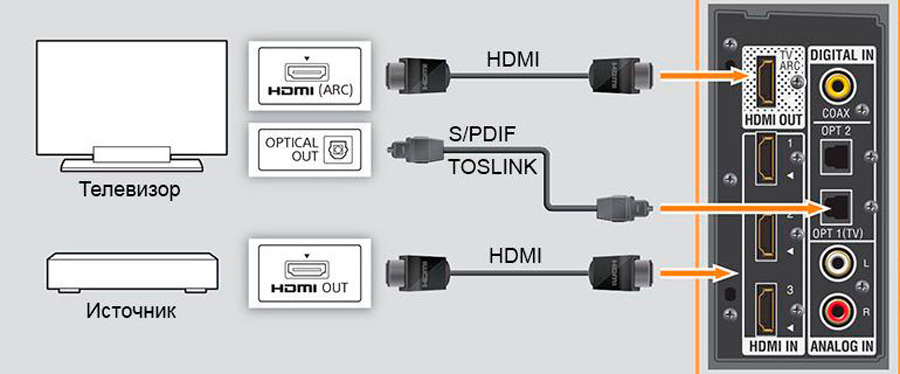
Проверьте, что кабель HDMI полностью подключен к портам компьютера и телевизора. В случае если кабель не подключен плотно, изображение может быть искажено или отсутствовать вовсе.
Инструкция по подключению компа к телевизору через кабель HDMI.


Настройте входной источник на телевизоре, выбрав HDMI-порт, к которому подключен ваш компьютер. Обычно это можно сделать через меню настройки телевизора или с помощью пульта дистанционного управления.
Нет изображения в телевизоре через HDMI ЕСТЬ РЕШЕНИЕ
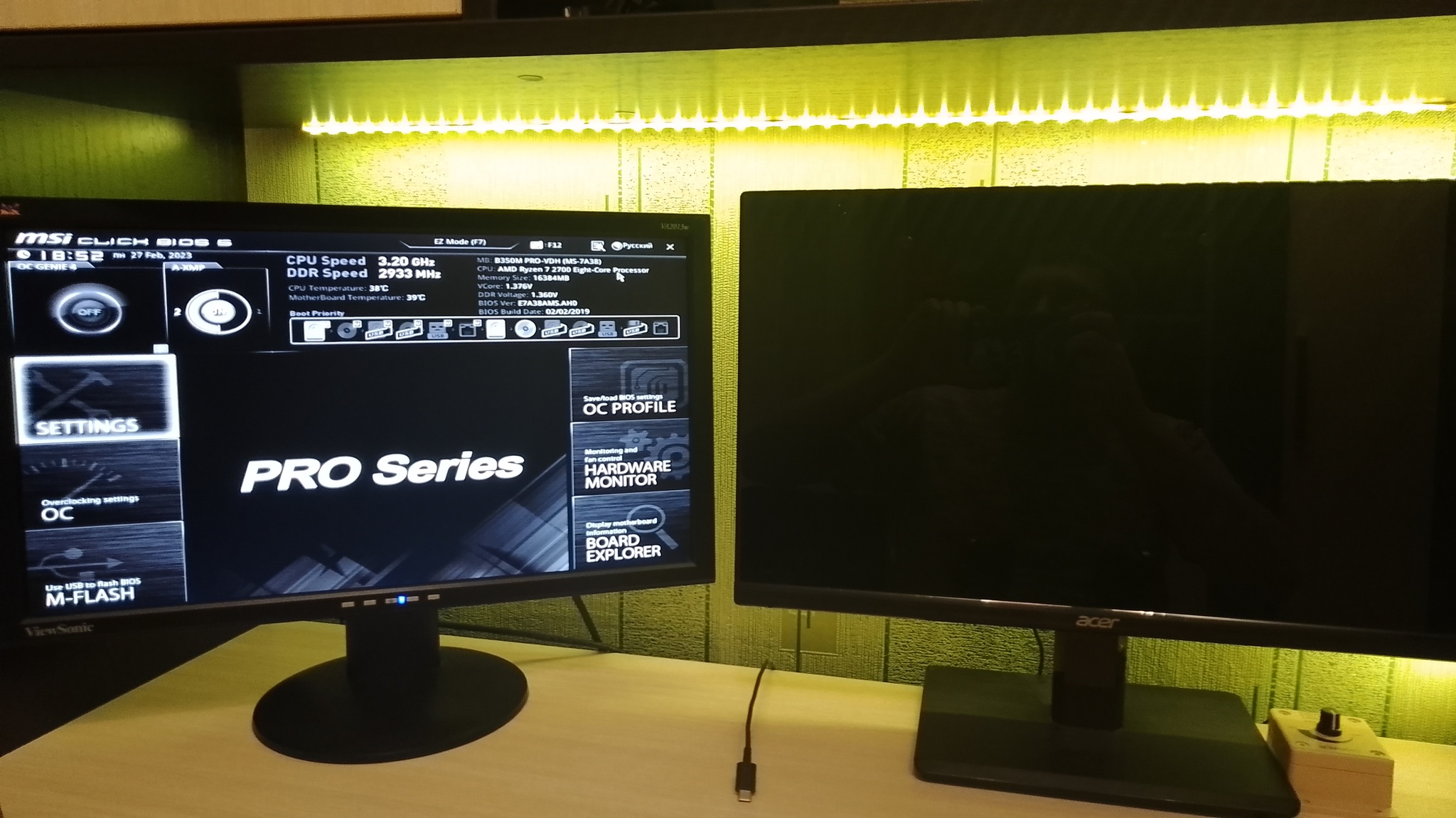

Настройте разрешение и частоту обновления на вашем компьютере. Чтобы изображение было четким и не было неприятных эффектов, обратитесь к настройкам экрана на вашем компьютере и выберите оптимальное разрешение и обновление изображения для вашего телевизора.
✅ Телевизор вместо монитора для ПК 🎮 Телевизор vs Монитор ✅

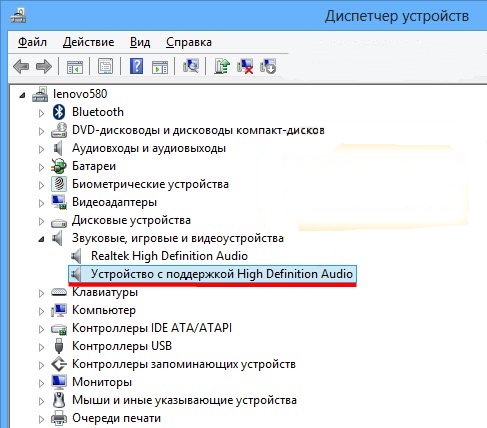
Возможно, ваш компьютер требует активации дополнительного режима Расширенный экран или Дублирование. Произведите необходимые настройки через настройки экрана на вашем компьютере.
Монитор пишет No signal detected — что это означает и что делать

Для передачи звука с ПК на телевизор также вам понадобится настроить аудио-выход. Проверьте, что выбран HDMI в качестве источника звука в настройках звука на вашем компьютере.
Подключение пк к телевизору через HDMI - Второй монитор из телевизора!
Дополнительные драйверы или программное обеспечение для полноценной работы HDMI могут потребоваться на вашем компьютере. Установите все необходимые драйверы и программы с официальных сайтов производителя вашей видеокарты и операционной системы.
Как подключить телефон к телевизору? [Через WiFi, HDMI, USB, без WiFi/интернета или проводов и т.д.]

Если у вас возникли проблемы с передачей изображения через HDMI, проверьте кабель HDMI на работоспособность и подключите его к другому устройству, чтобы убедиться, что проблема не в самом кабеле.
Как настроить ноутбук в качестве монитора
Как передать изображение с ноутбука на телевизор без проводов

При передаче изображения через HDMI вы можете столкнуться с проблемами, связанными с HDCP (защита авторских прав на цифровое содержимое). В таком случае попробуйте временно отключить защиту HDCP в настройках вашего видеоплеера или другой программы, которую вы используете для воспроизведения контента.
Нет сигнала на телевизоре?! Нажмите волшебную кнопку и картинка появиться!


Не забудьте проверить, что ваш компьютер и телевизор включены. Иногда, чтобы активировать соединение через HDMI, необходимо включить оба устройства.